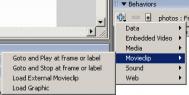使用声音行为可以控制声音的播放。可以使用Load Sound from Library(从图符库装载声音)或Load Streaming MP3 File(装载流式MP3文件)行为添加声音到Flash文档中。用这些行为添加声音会创建声音实例,然后通过实例名来控制声音。
使用行为控制声音的操作方法如下:
1.在编辑区中放置一个按钮并选择它。

2.单击Behaviors面板中的加号(+)按钮,从Sound(声音)子菜单中选择Load Streaming MP3 File行为(如果是从图符库中装载声音,选择Load Sound from Library)。

3.在弹出的对话框中,输入MP3声音文件的URL(如果是从图符库中装载声音,输入链接标识符),再给该声音输入实例名(本例输入music),单击OK按钮。

提示:输入MP3文件的URL时,一定要输入扩展名(.mp3)。实例名可以随便输,但要符合变量名的命名规则。
4.该行为的默认事件On Release和动作Load Streaming MP3 File出现在Behaviors面板中。

5.如果要改变鼠标事件,在Event(事件)下面,单击On Release(默认事件),从弹出的菜单中选择一种鼠标事件。本例采用默认的On Release事件,保持此选项不变。
6.在保持编辑区中的按钮被选择的情况下,单击Behaviors面板中的加号(+)按钮,从Sound子菜单中选择Play Sound(播放声音)行为。
7.在弹出的对话框中,输入声音文件的实例名(上面第3步输入的实例名),单击OK按钮。

8.该行为的默认事件On Release和动作Play Sound出现在Behaviors面板中。

提示:本例给一个按钮添加了两种行为(载入声音和播放声音),但使用的是同一种鼠标事件。
9.选择ControlTest Movie(控制测试动画),单击画面中的按钮,即可测试声音行为的效果。

在这里可以下载本例的源文件。
四、试用感受
使用行为,其实就是使用Macromedia的软件工程师们给我们事先编写好的脚本代码!看看下面的代码吧:
on (release) {
// Play Sound Behavior
_global.Behaviors.Sound.music.start(0,1);
// End Play Sound Behavior
//Load Streaming mp3 behavior
if(_global.Behaviors == null)_global.Behaviors = {};
if(_global.Behaviors.Sound == null)_global.Behaviors.Sound = {};
if(typeof this.createEmptyMovieClip == 'undefined'){
this._parent.createEmptyMovieClip('BS_music',new Date().getTime()-(Math.floor((new Date().getTime())/10000)*10000) );
_global.Behaviors.Sound.music = new Sound(this._parent.BS_music);
} else {
this.createEmptyMovieClip('_music_',new Date().getTime()-(Math.floor((new Date().getTime())/10000)*10000) );
_global.Behaviors.Sound.music = new Sound(this.BS_music);
}
_global.Behaviors.Sound.music.loadSound("music.mp3",true);
}
这段代码就是从我们上面的控制声音实例中“Copy”出来的!在这段代码中,要说有我们的“功劳”的话,那就是我们在操作过程中提供了“music”参数,仅此而已。
不用我们自己动手,复杂的脚本就自动生成了,真是太好了!热切盼望正式版和以后的升级版本中增加更多更多的Behaviors!